CMake to wieloplatformowa rodzina narzędzi typu open source przeznaczona do tworzenia, testowania i pakowania oprogramowania. Kontroluje proces kompilacji oprogramowania za pomocą prostej platformy i niezależnych od kompilatora plików konfiguracyjnych, co czyni go niezbędnym narzędziem dla programistów. CMake obsługuje złożone hierarchie katalogów i aplikacje zależne od wielu bibliotek, oferując usprawniony proces zarządzania kompilacjami i zależnościami.
Poniższy przewodnik zademonstruje kroki instalacji CMake na Rocky Linux 9 lub 8 za pomocą poleceń wiersza poleceń. Metody instalacji obejmują użycie domyślnego repozytorium AppStream lub alternatywnie pobranie i kompilację źródłowego pliku binarnego najnowszej wersji.
Zaktualizuj Rocky Linux przed instalacją CMake
Najpierw upewnij się, że Twój system jest aktualny, uruchamiając aktualizację wszystkich istniejących pakietów.
sudo dnf upgrade --refreshWybierz metodę instalacji CMake
Metoda 1: Zainstaluj CMake za pośrednictwem domyślnego strumienia aplikacji Rocky Linux
Pierwszą metodą zalecaną dla większości użytkowników jest instalacja CMake ze strumienia aplikacji. Ta wersja jest domyślna i jest zalecana dla większości użytkowników, chyba że potrzebujesz określonej wersji lub najnowszej wersji, w którym to przypadku musisz użyć metody kompilacji. Aby rozpocząć instalację, użyj następującego polecenia.
sudo dnf install cmakePo zainstalowaniu CMake możesz potwierdzić instalację, sprawdzając wersję CMake.
cmake --versionMetoda 2: Zainstaluj CMake poprzez archiwum źródłowe
Drugą metodą instalacji CMake jest pobranie i skompilowanie kodu źródłowego. Ta metoda pozwala zainstalować najnowszą wersję CMake. Wiąże się to jednak z obowiązkiem pamiętania o pobraniu i ponownej kompilacji kodu źródłowego aktualizacji.
Przed rozpoczęciem procesu instalacji należy zainstalować w systemie pewne wymagane zależności. Można to zrobić, uruchamiając następujące polecenie.
sudo dnf install gcc gcc-c++ openssl-devel bzip2-devel libffi-devel zlib-devel make -yNajpierw odwiedź Strona z wydaniami Githuba i pobierz link do najnowszej wersji.
Następnie pobierz archiwum za pomocą polecenia wget.
wget https://github.com/Kitware/CMake/releases/download/v3.25.2/cmake-3.25.2.tar.gzNotatka: To jest tylko przykładowe polecenie; nie kopiuj tego. Odwiedź stronę wydania CMake, aby pobrać najnowsze źródło, ponieważ przykład będzie nieaktualny.
Wyodrębnij archiwum za pomocą następującego polecenia.
tar -zxvf cmake-{version number}.tar.gzZmień katalog na wyodrębniony folder, używając następującego polecenia.
cd cmake-{version number}W następnym kroku uruchomisz skrypt Bootstrap. Koniecznie upewnij się, że wszystkie wymagane zależności, o których mowa wcześniej, zostały zainstalowane, ponieważ w przeciwnym razie mogą wystąpić problemy.
./bootstrap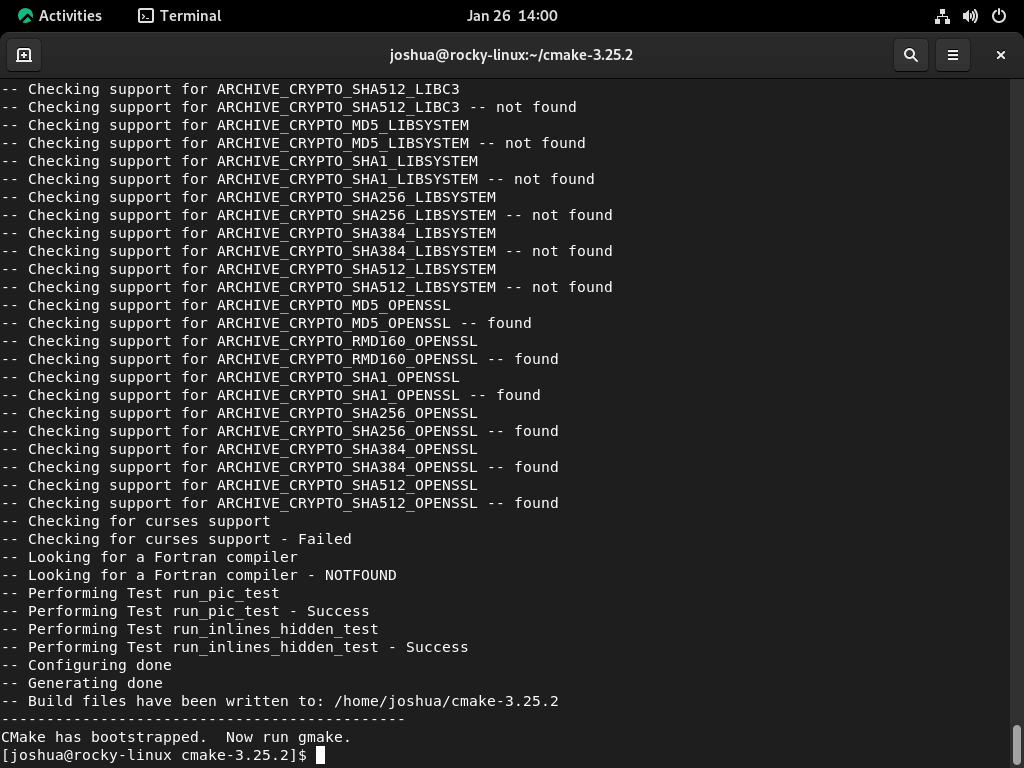
Po zakończeniu skryptu Bootstrap użyj polecenia make, aby zbudować pakiet CMake. Ten proces może zająć kilka minut.
makeTen proces może zająć kilka minut, więc możesz zrobić sobie przerwę lub napić się drinka w oczekiwaniu.
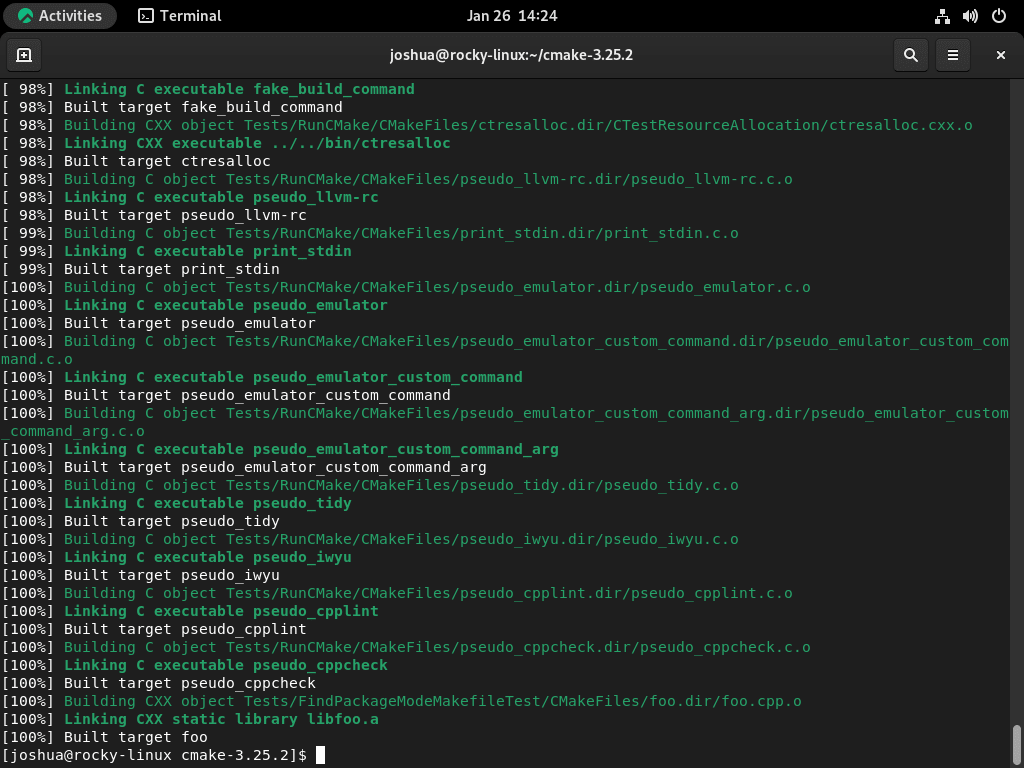
Następnym krokiem jest instalacja CMake za pomocą polecenia „make install”.
sudo make install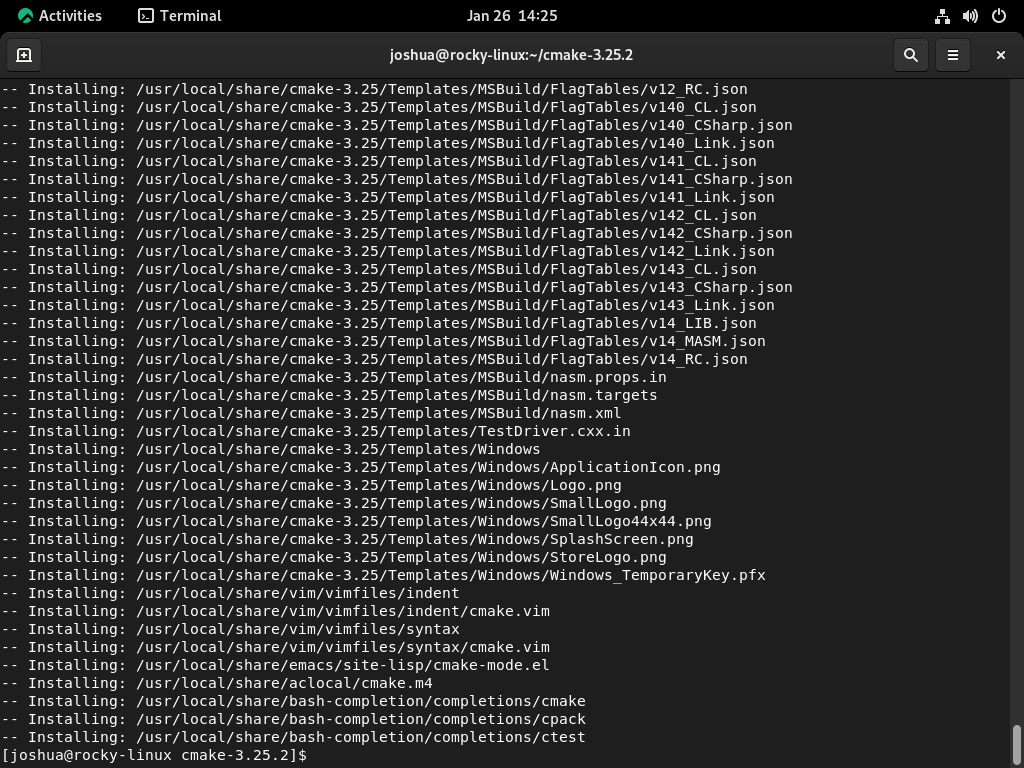
Po zakończeniu możesz zweryfikować instalację, sprawdzając wersję CMake za pomocą następującego polecenia.
cmake --versionPrzykładowe wyjście:
cmake version 3.25.2
CMake suite maintained and supported by Kitware (kitware.com/cmake).Wniosek
Instalacja CMake na Rocky Linux jest prosta. Istnieją dwie główne metody: użycie menedżera pakietów dnf za pośrednictwem strumienia aplikacji lub kompilacja ze źródła. Metoda strumienia aplikacji jest zalecana dla większości użytkowników ze względu na prostotę i łatwość aktualizacji. Jednak kompilacja ze źródła jest idealna dla tych, którzy potrzebują najnowszej wersji lub określonej wersji CMake. Po instalacji zawsze sprawdź wersję, aby upewnić się, że została poprawnie zainstalowana.
Aby przeczytać więcej, odwiedź stronę Oficjalna dokumentacja CMake.

